自从无线网络盛行以来,笔记本无线搜索不到信号的问题就层出不穷,那么下面就由小编来给你们说说笔记本无线搜索不到信号的解决方法吧,希望可以帮到你们哦!
一、开启无线网络控制开关
笔记本都会有一个控制无线网络的小开关,不知道的朋友可以试着在电脑四周找一下,看看自己无线网络开关有没有开启。如果是关闭的状态,笔记本当然搜索不到无线信号。只需要轻轻拨动开关,重新回到无线网络搜索即可。
二、电脑设置,启用无线功能
1.右键单击计算机—管理—服务和应用服务—服务,如下图:
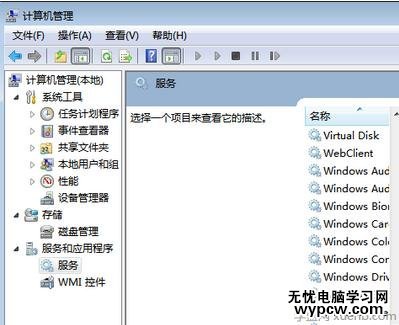
2.在右侧找到“Wireless Zero Configuration”,双击。
3.将“启动类型”改为“自动”,单击“应用”;
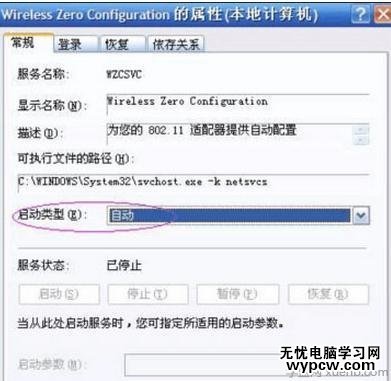
4.单击“服务状态”下面的“启动”,点击“确定”;
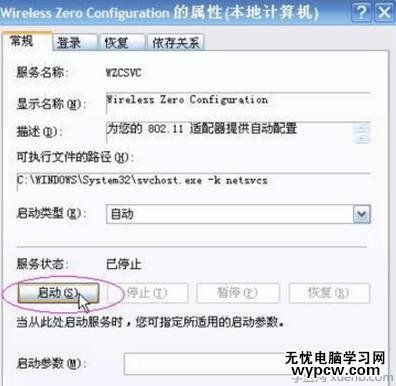
如果笔记本电脑内置的无线网卡,请确认无线功能开关已经打开(注意某些笔记本无线网卡电脑上一切正常,但就是笔记本搜索不到无线网的情况,这种情况很可能是笔记本上还有一重无线开关,建议大家查阅下笔记本说明书或者输入自己笔记本品牌型号百度搜索下是否还有开关)。
在电脑设备管理器中查看无线网卡驱动是否成功安装,并且查看无线网卡是否已经启动,方法是在桌面的点击“我的电脑(Win7系统为“计算机”)”然后再选择“属性”--“硬件”--设备管理器,正常情况应该有无线网卡适配器的。
检查笔记本电脑无线服务是否开启,我们以win7系统为例,选择控制面板——管理——服务——WLAN AUTOCONFIG,双击启动
请确认无线路由器的无线功能已开启且允许SSID广播(可以试试用智能手机能否搜索连接上无线网来盘判断路由器无线网络是否开启);
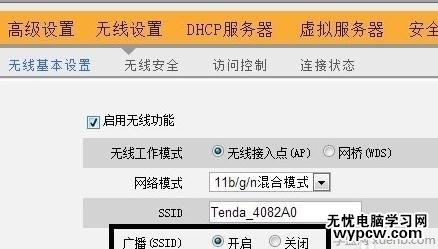
尝试将笔记本或者智能手机近距离接近无线路由器看看能否搜索到无线信号,避免因无线路由器过过信号不良导致搜索不到无线网信号。
如果仅距离也搜索不到无线信号,需要检查无线路由器设置是否正常或者无线路由器是否有故障,建议换个无线路由器再试试。
新闻热点
疑难解答